Windows11で右クリックを以前の表示に戻す方法
※本ページはプロモーションが含まれています
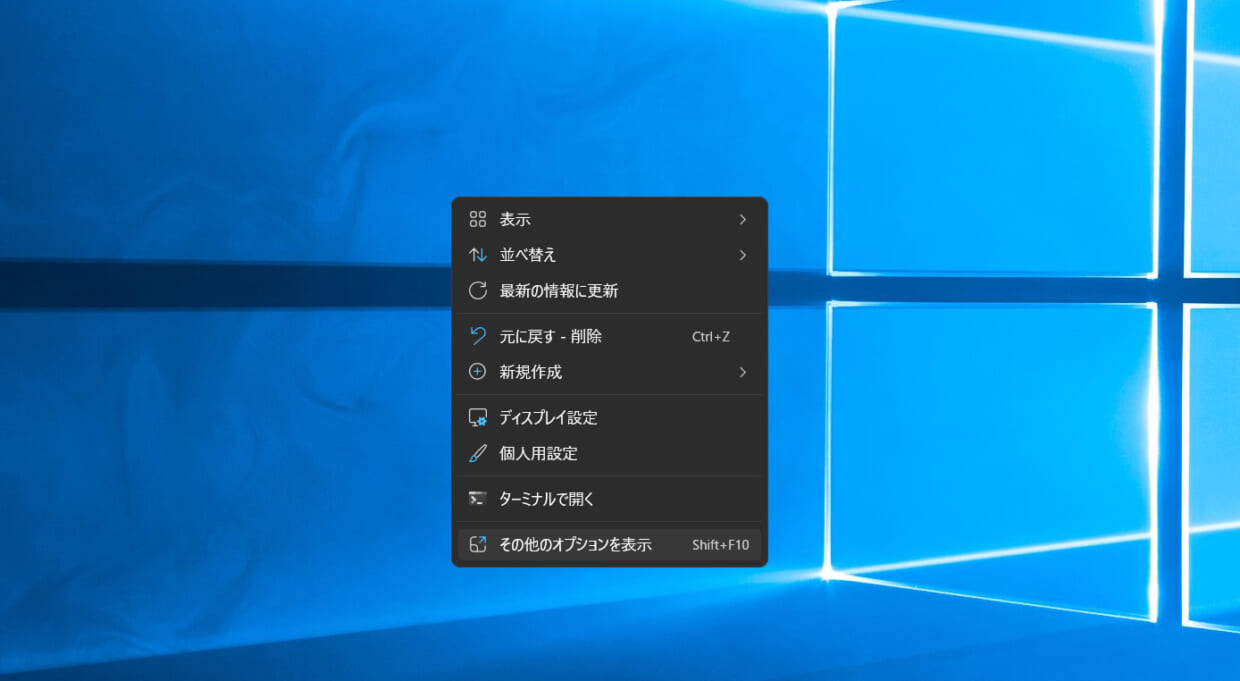
Windows11の右クリックは、表示項目が減ってしまい使いづらいです。
「その他のオプション」をクリックすると旧来の表示に戻りますが、右クリックして更に「その他のオプション」をクリックするもの面倒。
ショートカットキーでShift + F10を押すことで一発で旧来表示ができますが、キー配置的に押しづらいです。
2022年10月頃に配信開始されたバージョン22H2からは、Shift + 右クリックで一発で旧来表示ができるようになりました。
最新のWindowsにアップデートすれば使えるようになります。
こちらは押しやすので便利ですが、この機能が実装されたのは右クリックメニューの旧来表示要望があったからだと思うので、それなら設定で右クリックだけで旧来表示にできるようにしてくれても良かったのではと思います。
バージョン22H2でも、右クリックをデフォルトで旧来表示に設定する項目はありません。
デフォルトで旧来表示したい場合は、コマンドを使えば設定できます。
Windowsターミナルを管理者権限で開き、下記のコマンドをコピペして実行し、再起動すれば
reg.exe add "HKCU\Software\Classes\CLSID\{86ca1aa0-34aa-4e8b-a509-50c905bae2a2}\InprocServer32" /f /ve
もとに戻すときは下記コマンドを使い、再起動すればOK。
reg.exe delete "HKCU\Software\Classes\CLSID\{86ca1aa0-34aa-4e8b-a509-50c905bae2a2}" /f
